很多小伙伴还不了解火狐浏览器怎么关闭更新提示,下面不妨跟随我们去看看操作方法吧。
1、用户在电脑桌面上找到火狐浏览器,接着用鼠标右键点击,在弹出来的右键菜单中,用户选择其中的打开文件所在的位置选项,如下图所示。
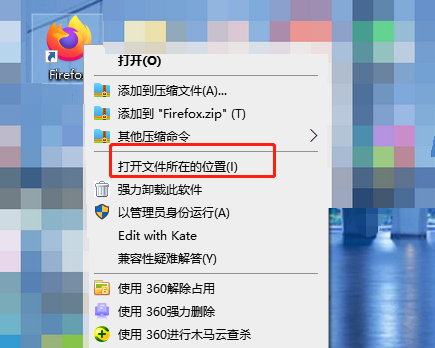
2、接着进入到火狐浏览器文件夹窗口中,用户双击其中的defaults文件,如下图所示。
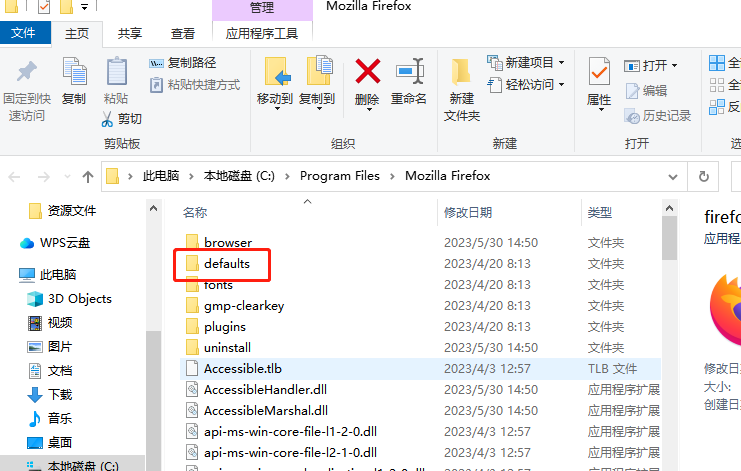
3、页面方式切换,将会展示出defaults文件中的子文件pref,用户同样双击点击进入到文件中,如下图所示。
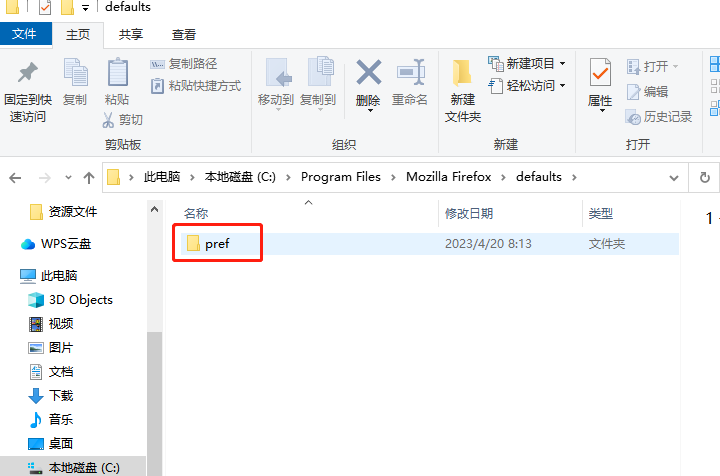
4、在展示出来的文件窗口中,用户需要找到并用右键点击channel-prefs.js文件,在弹出来的右键菜单中,用户选择打开方式选项,如下图所示。
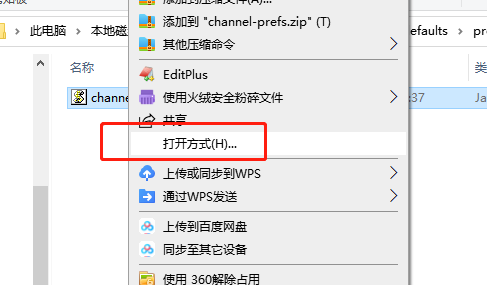
5、可以看到弹出来的打开方式窗口,用户在应用列表中找到并选中记事本,然后按下确定按钮,如下图所示。
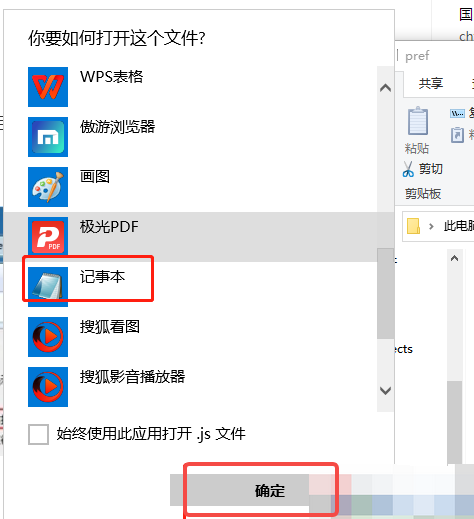
6、如图所示,用户可以看到文件中的末尾处显示出来的pref("app.update.channel", "release");这一段代码,如下图所示。
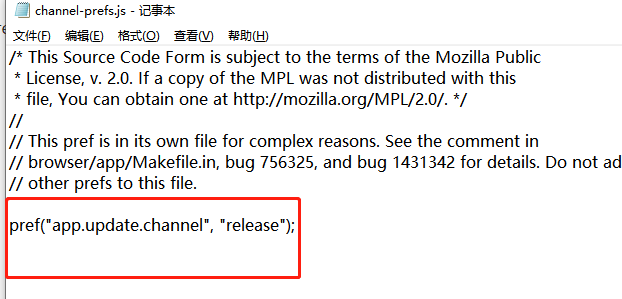
7、用户需要将末尾代码更改为pref("app.update.channel", ""),如下图所示。
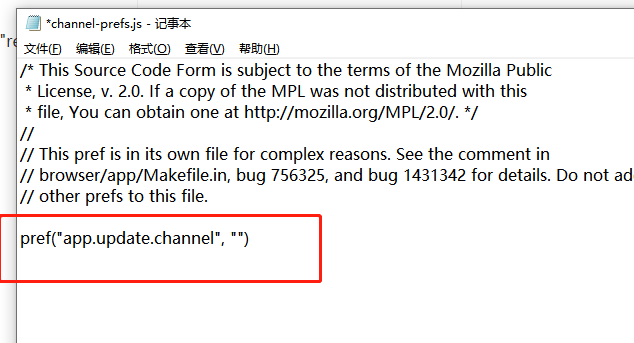
8.完成上述操作后,用户直接在记事本中按下ctrl+s快捷键保存下来并关闭该文档即可设置成功,用户再次打开火狐浏览器时,就不会弹出更新提示窗口了,如下图所示。
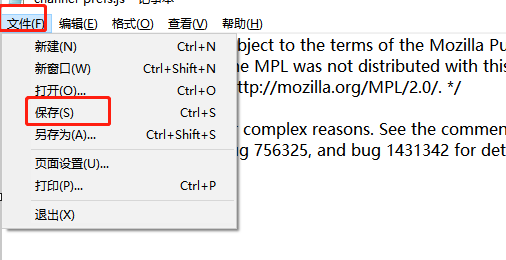
有很多朋友还不知道火狐浏览器怎么删除缓存文件,所以下面小编就讲解了火狐浏览器删除缓存文件的方法,有需要的小伙伴赶紧来看一下吧,相信对大家一定会有所帮助哦。
1、在火狐浏览器的右上角找到三条线的图标,点击选项,如下图所示。
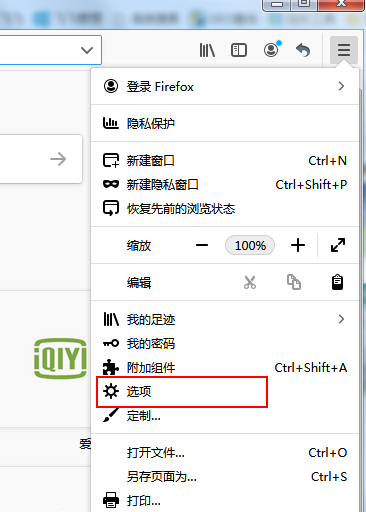
2、找到隐私与安全,如下图所示。

3、在Cookie和网络数据的右边点击清除数据,如下图所示。
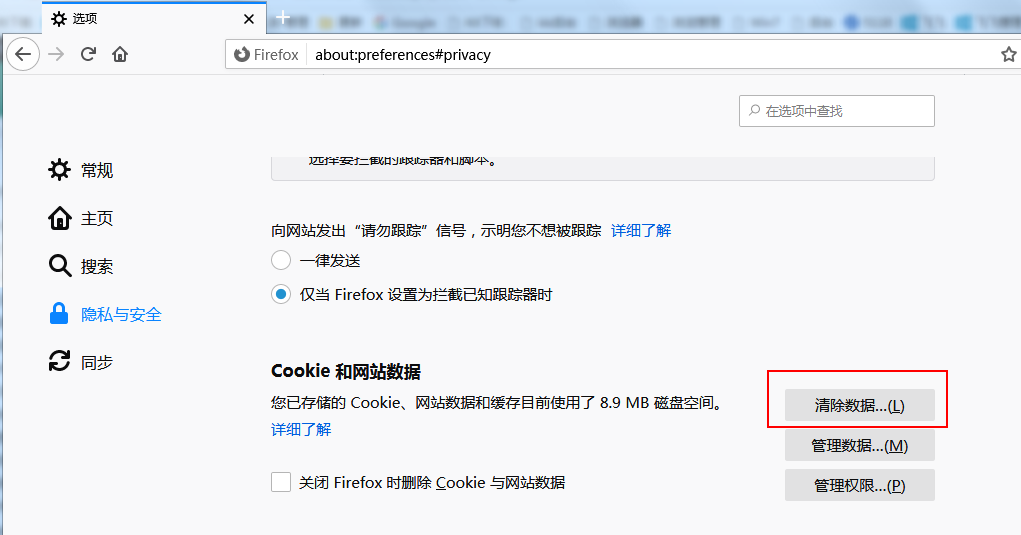
4、勾选已缓存网络数据,点击右下角的清除按钮即可,如下图所示。
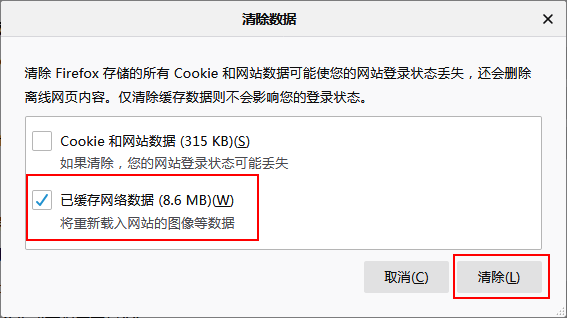
大部分用户都会在自己的手机中下载火狐浏览器进行使用,无论是功能使用还是插件安装都可轻松完成,只需轻轻点击即可快速进行各种操作。强大的适配性可以让用户在各个手机中使用,也可将浏览器的语种设置文中文。
1、打开firefox浏览器app后,点击【三图标】。
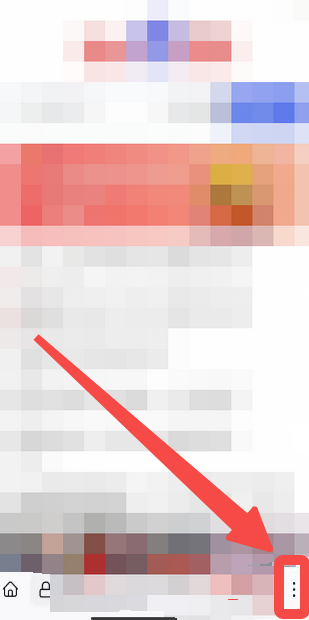
2、进入弹出窗口,点击【设置】。
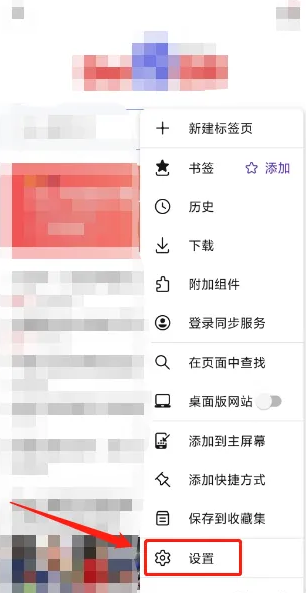
3、进入设置窗口,点击【语言】。
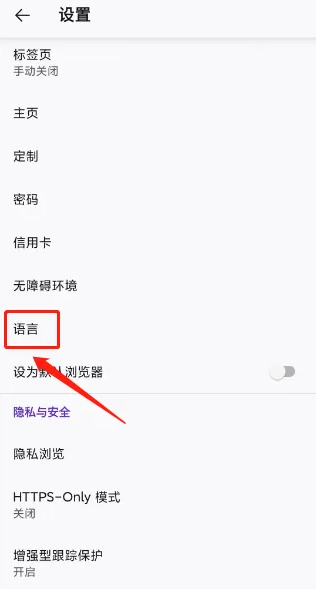
4、进入语言窗口,勾选【中文(简体中文)】。
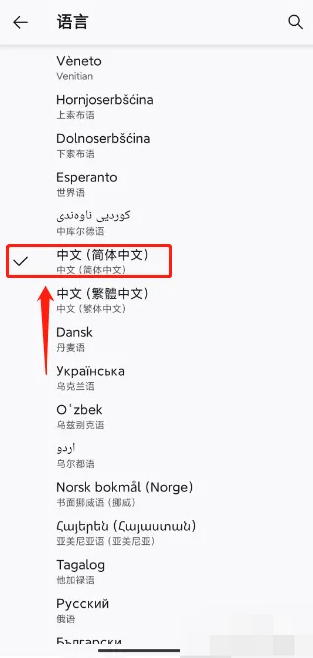
mobile3g.cn 版权所有 (C)2011 https://www.mobile3g.cn All Rights Reserved 渝ICP备20008086号-42